Программа КаМод 3.0
Данная программа предназначена для:
-
опроса датчиков по протоколу ModBus;
-
контроль показаний датчика и оповещения оператора при критической ситуации;
-
включение/выключение исполнительных устройств, как оператором, так и по расписанию:
-
контроль четырех видеокамер и оповещение оператора при срабатывании детектора движения:
-
прием команд из почтового ящика и пересылка ответов на почтовый ящик.
Условия выполнения программы
Программа предназначена для выполнения в операционной системе Microsoft windows 7 и выше. Необходимо наличие библиотеки Microsoft Framework 4.0.
Состав программы
Файл
CaMod_v3_demo.exe Исполняемый файл
CaMod_v1.exe.config Файл настроек программы
CaMod.log
maska_X.jpg Маска для видео изображении 1-4 видео потока
Mod_Bus.jpg файл для наглядного отображения показаний датчиков
ModbusDevice.xls Файл, в котором описывается состав и тип датчиков шины
openpop.dll Библиотека подпрограмм
OxyPlot.dll Библиотека подпрограмм
OxyPlot.WindowsForms.dll Библиотека подпрограмм
OzekiSDK.dll Библиотека подпрограмм
Описание программы
Внешний вид программы приведен ниже:

Логически программа разбита на 7 блоков. Первый - это блок отображения контролируемых видео потоков. При запуске приложения производится автоматический поиск сетевых IP видеокамер. Список камер формируется в закладке «Настройки» , по окончании поиска пользователь может подключить, найденную камеру к конкретному окну, и указать, будет ли происходить контроль движения в этом видео потоке. При срабатывании детектора движений формируется электронное письмо, изображение с камеры нумеруется и отсылается на электронный почтовый ящик.
Блок Modbus, показывает текущее состояние датчиков шины и отображает их значения. Цветом выделены состояние датчика, оно может быть:
-
черный – датчик работает нормально;
-
синий – в настоящий момент датчик опрашивается;
-
желтый –произошел сбой этого устройства шины;
-
красный – датчик не отвечает более трех раз.



Здесь оператор может напрямую управлять исполняющими устройствами, это реле индикатор и др.
Настройки программы размещены в третьей закладке

Для работы с устройствами шины Modbus необходимо выбрать из списка портов необходимый COM порт, и нажать кнопку «Открыть». При этом действии оператора будет открыт выбранный коммуникационный порт и файл описаний устройств на шине Modbus. Данный файл должен быть создан в программе Excel и иметь структуру, приведенную на иллюстрации ниже.

В нем описаны устройства Modbus RTU, их расположение в программе, типы считываемых величин и др. Основываясь на данных, из этого файла, программа КаМод 3.0 будет работать с устройствами в дальнейшем.
В этой же вкладки расположены элементы управления видео камерами. При запуске программы формируется список видеокамер доступных для управления. Пользователь может выбрать нужную камеру и подключиться к ней. Далее поток с этой камеры будет анализироваться на движение в кадре. И при распознавании такового на электронный адрес пользователя будет выслано уведомление с кадром видеокамеры.
При работе программы КаМод 3.0 производится постоянное обращение к датчикам шины Modbus. Информация с датчиков расшифровывается и накапливается.
Для графического просмотра данной информации имеется вкладка «Графики». Здесь необходимо выбрать тип датчиков и после этого появиться графическое представление данного типа датчиков за сутки.

График давления в системе гидра аккумулятора, за прошедшие сутки, во время ремонта гидра аккумулятора (единица измерения "атмосфера")

График давления в системе гидра аккумулятора, за прошедшие сутки, во время ремонта гидра аккумулятора (единица измерения "атмосфера")

График визуализации работы реле за сутки

График давления в системе гидра аккумулятора, за прошедшие сутки, во время ремонта гидра аккумулятора (единица измерения "атмосфера")
Эту же информацию можно получить удаленно, прислав электронное письмо на почтовый ящик программы. И в ответ на запрос вы получите письмо с интересующей информацией




На вкладке стат�истики расположена информация о работе устройств шины Modbus.
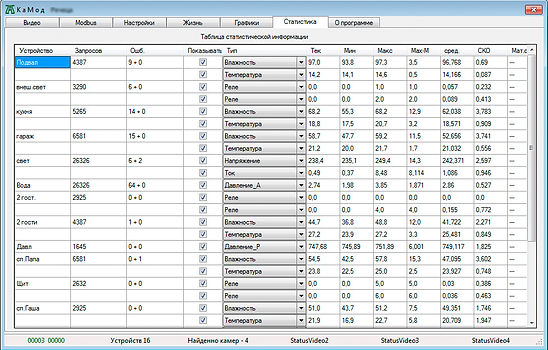
Здесь можно управлять отображением графической информации и менять тип датчиков для отображения комбинированной графической информации
Для удаленной работы, программа опрашивает почтовый ящик. Анализирует входящую почту и отвечает на пришедшие запросы.
Во время запуска программы производится поиск IP камер в локальной сети. Это занимает около 30 секунд. Адреса IP4 обнаруженных камер формируются в списки, которые можно посмотреть и выбрать конкретную камеру на вкладке «Настройки», в левом нижнем углу. При нажатии на кнопку «Старт» видео поток с этих камер будет выводиться на первой вкладке программы, а информация о работе камеры будет отображена в статусной строке. Программа может обнаруживать движение на подключенных камерах. Когда движение обнаружено происходит фиксация изображения и формируется электронное письмо, которое будет отправлено на почтовый ящик пользователя.



